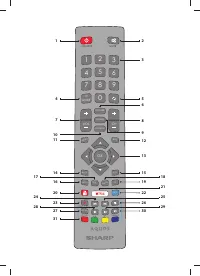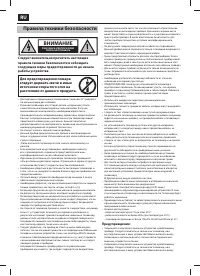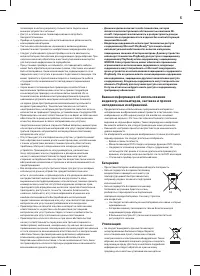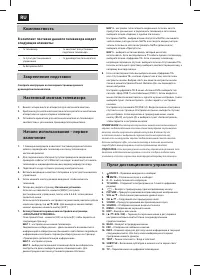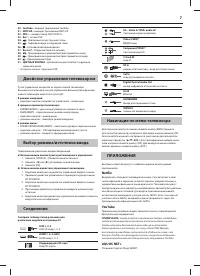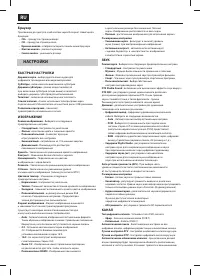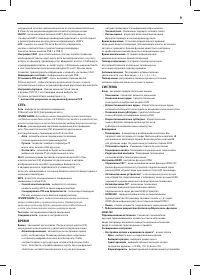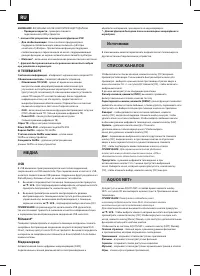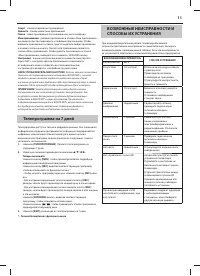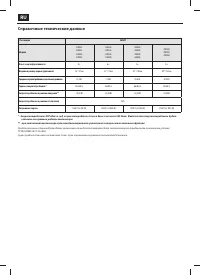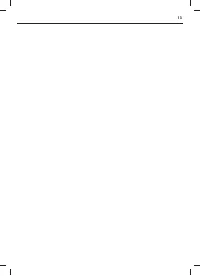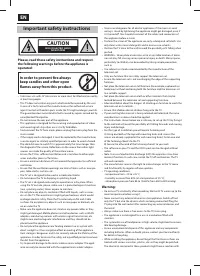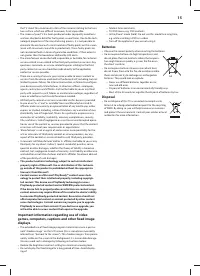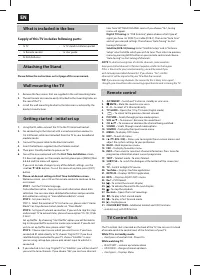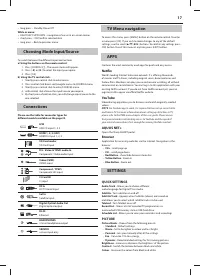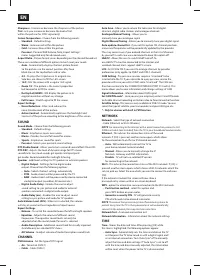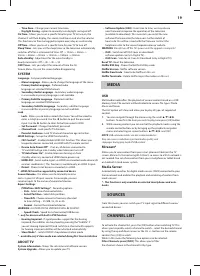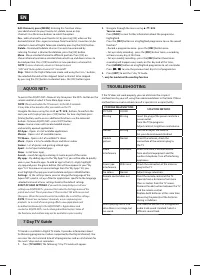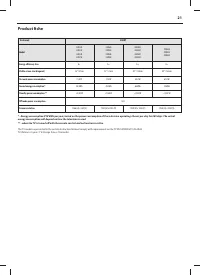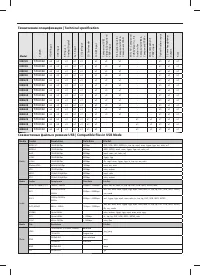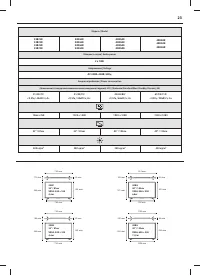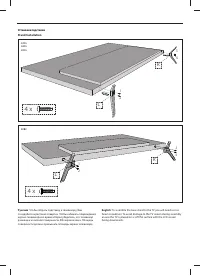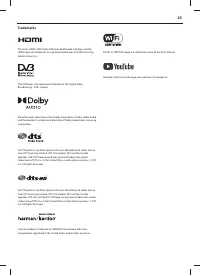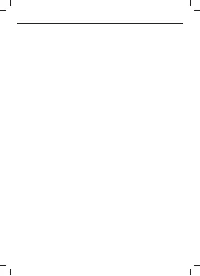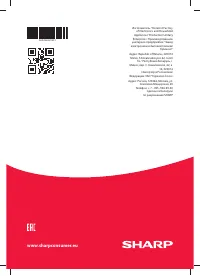Телевизоры Sharp Aquos 32BC4E - инструкция пользователя по применению, эксплуатации и установке на русском языке. Мы надеемся, она поможет вам решить возникшие у вас вопросы при эксплуатации техники.
Если остались вопросы, задайте их в комментариях после инструкции.
"Загружаем инструкцию", означает, что нужно подождать пока файл загрузится и можно будет его читать онлайн. Некоторые инструкции очень большие и время их появления зависит от вашей скорости интернета.
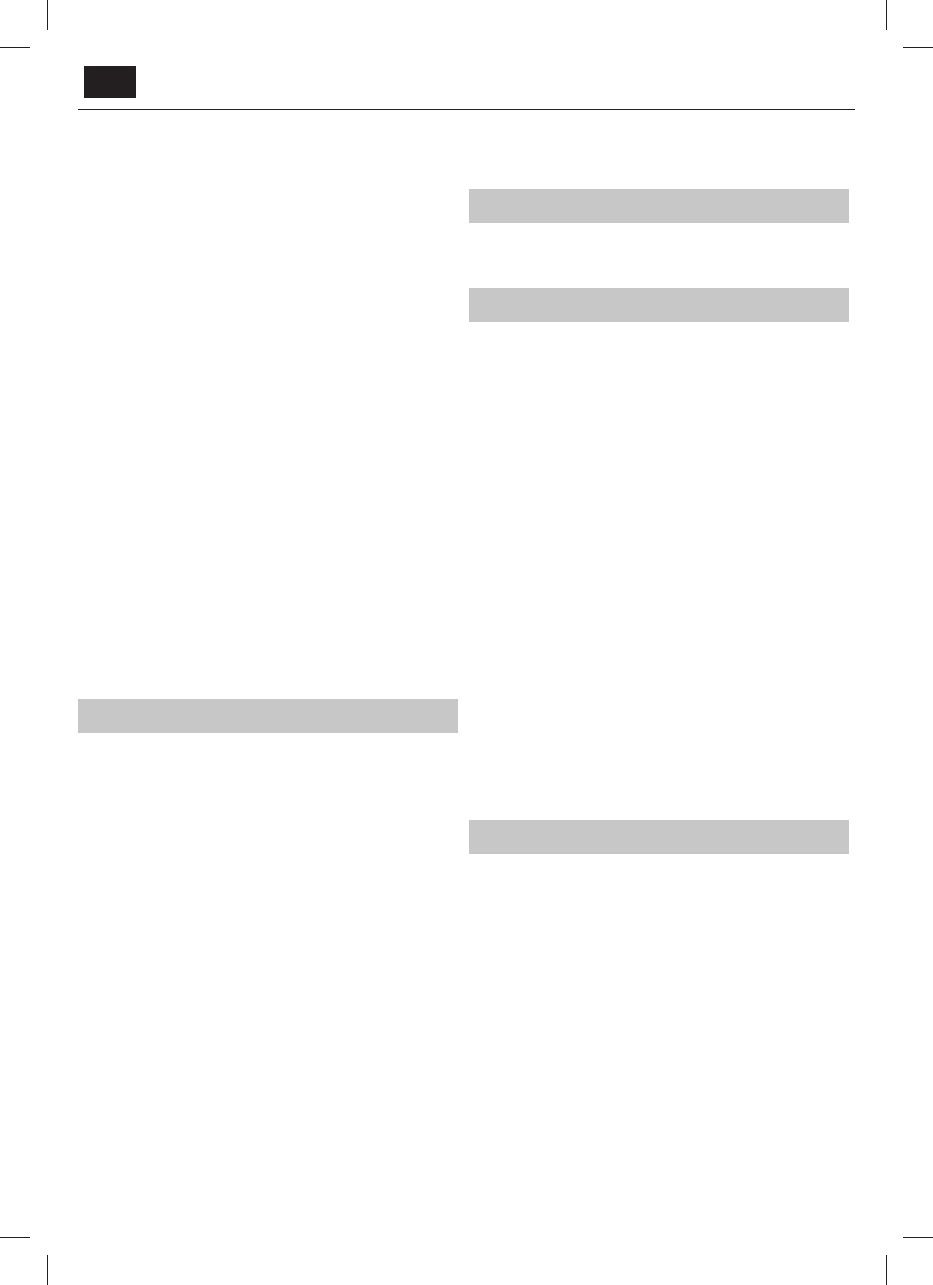
RU
ВНИМАНИЕ
: ВСЕ ДАННЫЕ НА USB-НАКОПИТЕЛЕ БУДУТ УДАЛЕНЫ
–
Проверка скорости
- проверка скорости
подключенного USB-устройства.
* - только для устройств со встроенной функцией PVR
–
Для слабослышащих
- Если в сигнале предусмотрена
поддержка слабослышащих, можно включить субтитры
нажатием «Субтитры». При включении функции поддержки
слабослышащих и переключении на канал, поддерживающий
данную функцию, на экране автоматически появятся субтитры.
–
Магазин*
- включение или выключение режима показа в магазине.
* - функция доступна только если режим магазина был выбран
при установке в первый раз.
О ТЕЛЕВИЗОРЕ
Системная информация
- отображает заданное имя и версию ПО.
Обновление системы
- позволяет обновить телевизор.
–
Обновление ПО (USB)
- время от времени мы можем
выпускать новое микропрограммное обеспечение для
улучшения эксплуатационных характеристик телевизора
(доступно для скачивания). В этом меню вы можете установить
новое ПО/микро-ПО на свой телевизор. Более подробная
информация о том, как это сделать, предоставляется с
микропрограммным обеспечением. Обращайтесь на горячую
линию или зайдите на сайт www.sharpconsumer.eu.
–
OAD
- включение выключение функции беспроводной загрузки
(OAD) обновлений ПО (только в режиме цифрового ТВ).
–
Поиск OAD
- поиск для беспроводной загрузки
(только в режиме цифрового ТВ).
Сброс ТВ
- сброс настроек телевизора.
Ключ Netfl ix ESN
- отображает код Netfl ix ESN.
Версия Netfl ix
- версия ПО Netfl ix.
Учетная запись Netfl ix неактивна
- отключение
Netfl ix на этом устройстве.
Завершить Netfl ix
- удаление регистрационных
данных Netfl ix на этом устройстве.
МЕДИА
USB
В USB возможно проигрывание различных типов содержания,
сохраненного на USB-накопителе. При переключении на сигнал с USB-
носителя появится меню USB-режима. Содержание будет разделено на
Фото Музыку, Фильмы и Текст на основании типа файлаe.
1.
Вы можете перемещаться по меню в помощью кнопок прокрутки
▲
/
▼
/
◄
/
►
.
Для подтверждения выбора файла, который вы хотите
проиграть/воспроизвести, нажмите кнопку [OK].
2.
Во время просмотра вы можете контролировать режимы
воспроизведения с помощью кнопок пульта дистанционного
управления или, вызвав меню воспроизведения, с помощью
экранных кнопок
▲
/
▼
/
◄
/
►
, подтверждая выбор нажатием [OK]
ПРИМЕЧАНИЕ:
Не рекомендуется использовать USB-удлинители,
так как это может привести в снижению качества изображения/звука
и перерывам при воспроизведении содержания USB-носителя.
Miracast*
Позволяет просматривать на экране телевизора материалы с вашего
смартфона. Беспроводное соединение создается посредством Wi-Fi
Direct, поэтому доступ к сети Wi-Fi не требуется. Вы можете передавать
материалы со смартфона или планшета на базе Android 4.4 или более
новой системы.
Медиасервер
Автоматический поиск цифровых медиасерверов (DMS),
подключенных к вашей домашней сети и воспроизведение и
обработка материалов, хранящихся на медиасерверах.
* - Данная функция доступна лишь на некоторых смартфонах и
ноутбуках.
Источники
В этом меню вы можете переключить входной сигнал телевизора на
другой источник/подключенное устройство.
СПИСОК КАНАЛОВ
Чтобы включить список каналов, нажмите кнопку [OK] во время
просмотра телевизора. Так вы можете быстро выбрать канал для
просмотра - выберите нужный канал при помощи стрелок вверх и
вниз или кнопок CH +/- на пульте ДУ. Нажмите [OK], чтобы включить
выбранный канал.
В данном меню доступны следующие две опции:
Фильтр каналов; нажмите [INFO]
: вы можете применить
фильтр показанных в списке каналов по типу.
Редактировать каналы; нажмите [MENU]
: данная функция позволяет
добавлять каналы в список любимых, а также удалять, перемещать или
пропускать их. Выберите опцию при помощи кнопок со стрелками.
Фаворит
- чтобы добавить канал в список любимых, нажмите
кнопку [OK], когда канал выделен. Нажмите кнопку еще раз, чтобы
удалить канал из списка любимых. Чтобы выбрать любимые каналы
в обычном режиме цифрового телевидения, нажмите кнопку [FAV ].
Удалить
- удаление канала навсегда. Отменить
удаление можно, только вернув канал. Чтобы выбрать
канал для удаления, нажмите кнопку [OK].
Двиг.
- перемещение выбранного канала в другое место. Нажмите
кнопку [OK], выделив канал, и при помощи кнопок со стрелками
вверх и вниз переместите его в нужное положение. Нажмите
[OK], чтобы подтвердить новое положение канала в списке.
ПРИМЕЧАНИЕ.
: Для перемещения каналов убедитесь
в том, что в меню «Канал» выключены опции «LCN» и
«Автоматическое обновление списка каналов».
Пропустить
- в режиме цифрового телевидения и при
использовании кнопок CH +/- можно пропустить выбранный
канал. Выберите канал, который нужно пропустить, нажав кнопку
[OK], чтобы отменить выбор, нажмите кнопку [OK] еще раз.
AQUOS NET+
Для доступа к меню AQUOS NET+ в любое время нажмите кнопку
NET+ на пульте ДУ или выберите нужный пункт в Приложения меню
телевизора.
ПРИМЕЧАНИЕ
: Пожалуйста, подождите, пока
телевизор подключится к сети Wi-Fi. Это может занять
несколько минут после включения телевизора.
Для навигации по меню вы можете использовать кнопки прокрутки
▲
/
▼
/
◄
/
►
. Чтобы выбрать элемент, который вы хотите воспроизвести/
просмотреть, нажмите кнопку [OK]. Чтобы вернуться «на один шаг»
назад, нажмите кнопку[Menu] (Меню), а для доступа к дополнительным
функциям используйте цветные кнопки.
Чтобы выйти из системы AQUOS NET+, нажмите кнопку [EXIT ] (Выход).
Главная страница
- главный экран с рекомендуемыми фильмами
и приложениями, которые открывались последними.
Приложения
- открывает список доступных приложений
Фильмы
- открывает список доступных фильмов
Сериалы
- открывает список доступных сериалов
Музыка)
- открывает список доступных музыкальных треков и клипов
Игры
- список игр и игровых приложений.